打印设置对话框
可以指定打印设置并开始打印。
单击各个视图右下方的打印以显示打印设置对话框。
 注释
注释
- 根据扫描仪或打印机,显示的项目有所不同。
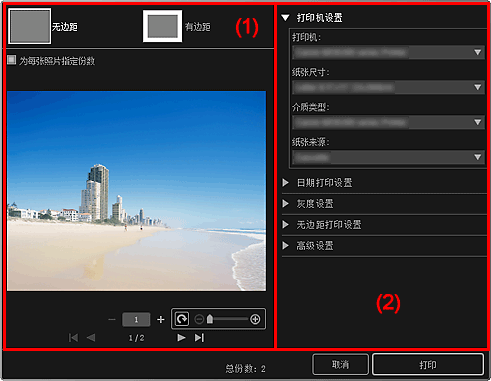
(1) 打印预览区域
可以检查打印预览或设置要打印的份数。
 无边距
无边距-
可以打印无边距照片。
 注释
注释- 可以在高级打印设置区域的无边距打印设置中指定扩展量。
 有边距
有边距- 可以打印有边距的照片。
- 为每张照片指定份数
- 同时打印多个图像时,选中该复选框以逐个图像设置要打印的份数。

 (第一页)/(最后一页)
(第一页)/(最后一页)- 在打印预览中显示第一页或最后一页。

 (上一页)/(下一页)
(上一页)/(下一页)- 在打印预览中切换页面。

 (减少1份)/(增加1份)
(减少1份)/(增加1份)- 可以设置要打印的份数。 在1到99之间设置份数。
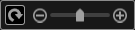 (图像编辑工具)
(图像编辑工具)-
单击图像时会出现该项;会激活图像编辑模式。
 (旋转90°)
(旋转90°)- 每单击一次,均可将图像顺时针旋转90度。
 (缩小/放大)
(缩小/放大)- 单击
 (缩小)或
(缩小)或 (放大)以缩小或放大打印区域。 也可以通过拖动滑块自由更改打印区域。
(放大)以缩小或放大打印区域。 也可以通过拖动滑块自由更改打印区域。
 重要事项
重要事项-
在以下情况下,该功能不可用。
- 打印项目或PDF文件时
- 选中为每张照片指定份数复选框时
 注释
注释- 在图像编辑模式中,也可以通过拖动图像更改打印区域。
(2) 高级打印设置区域
可以设置要使用的打印机或打印方法。 单击每个项目的 (向右箭头)以显示高级设置项目。
(向右箭头)以显示高级设置项目。
 注释
注释
- 根据要打印的数据和项目,显示的项目有所不同。
- 打印机设置
-
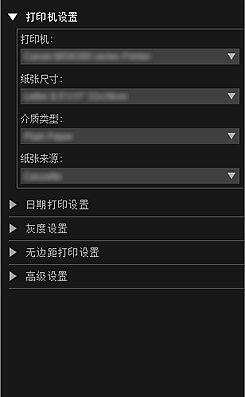
- 打印机
-
可以选择要使用的打印机。
 注释
注释- 仅出现Canon打印机。
- 纸张尺寸
-
可以选择要使用的纸张尺寸。
 注释
注释- 从项目编辑屏幕打印时,自动出现适用于项目的纸张尺寸。 无法更改该尺寸。
- 有关纸张尺寸,请参阅“纸张尺寸列表”。
- 介质类型
- 选择要使用的纸张类型。
- 纸张来源
- 可以选择进纸方式。
 注释
注释- 根据要使用的打印机,可用的纸张尺寸、介质类型和纸张来源有所不同。
- 打印范围设置
-
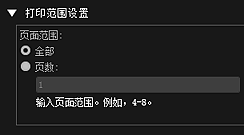
- 页面范围
-
可以指定进行打印的页面范围。
- 全部
- 可以打印所有页面。
- 页数
- 通过输入要打印的页面的页码,可以仅打印指定页面。 要指定多页,请在页码间输入连字符;将打印指定范围内的页面。
 注释
注释- 仅当打印创建或打开项目中的项目或打印PDF文件时,才出现打印范围设置。
- 日期打印设置
-
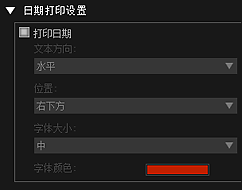
- 打印日期
-
在打印前选中该复选框以添加日期至图像。
- 文本方向
- 可以选择日期的方向。
- 位置
-
可以选择打印日期的位置。
即使旋转图像,日期的打印位置也不会更改。
- 字体大小
- 可以选择日期的大小。
- 字体颜色
- 可以选择日期的字体颜色。
 (颜色设置)
(颜色设置)- 出现颜色对话框。 选择要设置的颜色,然后单击确定。
 注释
注释- 日期是记录为Exif数据的图像拍摄日期。 如果没有Exif数据,将打印图像文件最后一次更新的日期和时间。
- 灰度设置
-
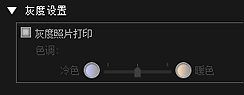
- 灰度照片打印
-
选中该复选框以灰度打印图像。
- 色调
-
可以使用滑块调整色调。 向右移动滑块获得暖色调(暖黑),向左移动滑块获得冷色调(冷黑)。
 重要事项
重要事项- 根据所选的介质类型,冷色和暖色可能不可用。
 注释
注释- 仅当在打印机设置中选择支持灰度打印的打印机时,才出现该项目。
- 无边距打印设置
-
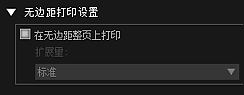
- 在无边距整页上打印
-
选中该复选框以将图像打印在整张纸上,不带边距。
 注释
注释- 也可以在打印预览区域的无边距中进行设置。
- 扩展量
-
从无、小、中、大和标准中选择扩展量。
小:
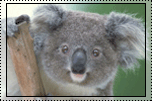
中:
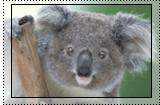
大:
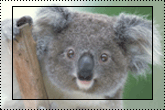
实线表示纸张尺寸,半透明区域表示扩展量。
 重要事项
重要事项- 扩展量设置为大时,纸张背面可能会弄脏。
- 扩展量设置为小或无时,根据纸张尺寸,可能会出现边距。
- 调整打印位置
-
如果打印在贴纸标签或光盘标签(CD/DVD/BD)上的图像位置不当,可以调整打印位置。 可以在以下范围内以0.1毫米或0.01英寸为增量调整打印位置。
贴纸标签:-2.0毫米(-0.08英寸)到+2.0毫米(+0.08英寸)
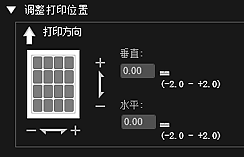
光盘标签(CD/DVD/BD):-5.0毫米(-0.2英寸)到+5.0毫米(+0.2英寸)
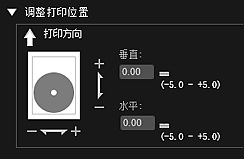
- 垂直
-
可以调整垂直方向上的打印位置。
设置正值以向上移动,或设置负值以向下移动。
- 水平
-
可以调整水平方向上的打印位置。
设置正值以向左移动,或设置负值以向右移动。
- 高级设置
-
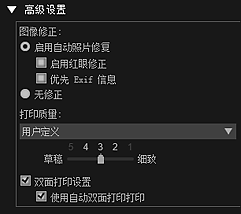
- 图像修正
-
选择启用自动照片修复以自动应用修正;如果不希望执行图像修正,选择无修正。 选择启用自动照片修复以设置以下项目。
- 启用红眼修正
- 选中该复选框以修正由于相机闪光造成的红眼。
- 优先 Exif 信息
- 选中该复选框,以优先应用基于拍摄时的设置的修正。
 重要事项
重要事项- 在选择了启用自动照片修复的情况下打印文档图像时,色调可能会有所变化。 在这种情况下,请选择无修正。
- 打印质量
-
可以选择适用于打印数据的打印质量。
可以选择高、标准、草稿或用户定义。 选择用户定义以显示滑块,可以使用该滑块设置打印质量。
 注释
注释- 根据型号,打印质量中可能显示快速。
- 双面打印设置
-
选择支持双面打印的打印机和介质类型时,会出现该选项。 选中该复选框以打印纸张的两面。
- 使用自动双面打印打印
- 对于支持自动双面打印的打印机,选中双面打印设置复选框时会出现使用自动双面打印打印。 选中该复选框以自动将纸张翻转至背面或正面。
- 打印
- 以指定设置开始打印。

